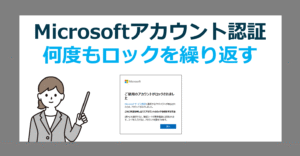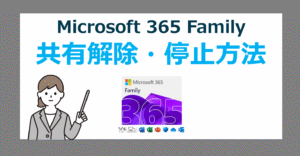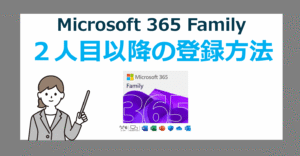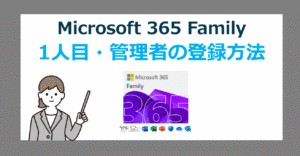Office 2024 付き Windows 11 パソコンのメーカー別おすすめPC選び方
本記事では、2025年10月以降、「Microsoft 365 Personal(24か月版)/Office Home & Business 2024 オプション付き」のパソコンを購入された方向けに、どうすればよいか迷いやすいプランの詳細と選び方・設定方法をご紹介いたします。
Office付きパソコンの選び方完全ガイド!オフィス搭載PCのお得な買い方やおすすめモデルを徹底解説
Microsoft 365 Personal(24か月版)/Office Home & Business 2024 オプション付き とは?
「Microsoft 365 Personal(24か月版)/Office Home & Business 2024 オプション付」とは、2025年10月以降に日本のみで販売される Office プりインストール PC の新しいプランです。
Microsoft 365 Personal (24か月版) / Office Home & Business 2024 オプション付とは? Office付きPCの新プラン
Microsoft 365 Personal(24か月版)の概要

※利用開始後の25ヶ月目以降は有料となります。定期請求を避けたい場合は、「Office Home & Business 2024 オプション付き」に切り替えましょう。
サブスク版 Microsoft 365 Personal を最安で購入する方法
Office Home & Business 2024 オプション付 の概要
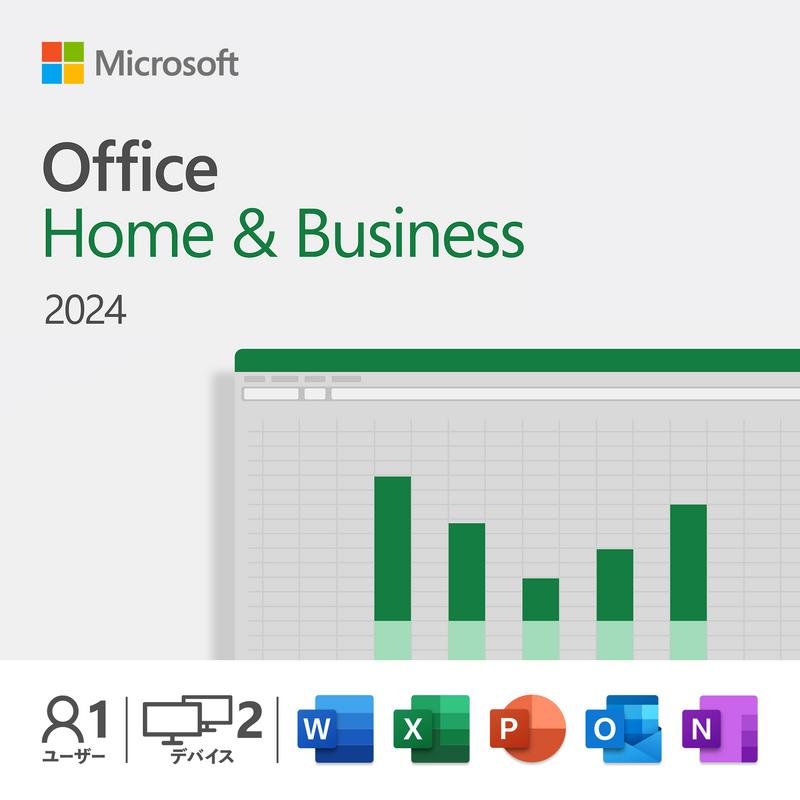
「Microsoft 365 Personal(24か月版)/Office Home & Business 2024 オプション付き」のPCなら、3か月間は必ず「Microsoft 365 Personal」を利用する必要があります。なお、「Office Home & Business 2024 」の機能を満たしているので、操作面やOfficeの切り替えに不都合はありません。
Office Home & Business 2024 を買い切りで安く買う方法
Microsoft 365 Personal(24か月版)と Office Home & Business 2024 オプション付き の違い
PCの購入者は、サブスクリプション型の「Microsoft 365 Personal」と買い切り型の「Office Home & Business 2024」より希望するOfficeを選択できます。
最長180日以内にライセンス認証を行わないと、Microsoft 365 Personal(24か月版)/ Office Home & Business 2024 どちらも利用できなくなるので注意しましょう。
主な違い
Microsoft 365 と Office 2024 の違い【プランの比較/どっちがいい?】
選び方
「Microsoft 365 Personal(24か月版)/Office Home & Business 2024 オプション付き」の利用設定は、3か月間「Microsoft 365 Personal」を体験利用した後、選択する必要があります。

Microsoft 365 Personal (24か月版) / Office Home & Business 2024 オプション付とは? Office付きPCの新プラン
Office付きパソコンの選び方完全ガイド!オフィス搭載PCのお得な買い方やおすすめモデルを徹底解説
設定に必要な「モノ」と「コト」
「Microsoft 365 Personal(24か月版)/Office Home & Business 2024 オプション付き」の設定に必要なものは、次の通りです。
- ライセンスを保有したPC
- インターネット環境
- 電源(予期せぬバッテリー切れを防ぐため、セットアップ時は必ず電源に接続してください。)
- Microsoftアカウント(無料でMicrosoftアカウントを取得する方法)
注意点
「Microsoft 365 Personal(24か月版)/Office Home & Business 2024 オプション付き」の設定は、次の点に注意しましょう。
Office 2024 や Microsoft 365 のインストールに必要なマイクロソフトアカウントを無料で作成する方法
- インターネットもしくは電話によるWindowsライセンス認証が完了している必要があります。
- セットアップ時には、MicrosoftアカウントでWindowsにサインインする必要があります。
- アカウントやパスワードを忘れると、PCリカバリ時に再設定できなくなるので大切に保管しましょう。
- 利用開始より3ヶ月以内に支払方法を登録しないと、Microsoft 365 Personal は4ヶ月目以降利用できなくなります。
- Microsoft 365 Personal 体験期間中(3か月)に「Office Home & Business 2024」に切り替えることはできません。
- Microsoft 365 Personal 体験期間中(3か月)に支払方法を登録しなければ、追加費用なしで永続版の「Office Home & Business 2024」に切り替わります。
- 利用開始より3ヶ月以内に支払方法を登録すると、Office Home & Business 2024 は選択できなくなります。
- Microsoft 365 Personal は、PCセットアップ後180日以内に有効化が必要です。
- 利用開始より Microsoft 365 Personal 体験期間中(3か月)に支払方法を登録すると、追加費用なしでMicrosoft 365 Personalをさらに21か月延長でき計24ヶ月利用することができます。
- Microsoft 365 Personal は24か月後に有料プランへ自動更新されます。更新を希望しない場合はMicrosoftアカウントより解約を行う必要があります。また24か月後はOffice Home & Business 2024に切り替えは出来ませんので改めてOfficeが必要な場合は、改めて購入する必要があります。
- Microsoft 365 Personal 体験期間中(3か月)が終わり、90日以内にOffice Home & Business 2024 へのライセンス切り替えを行わなかった場合は「Office Home & Business 2024」のライセンスは消滅します。
- PCのライセンス認証完了後の6カ月以内にOfficeを起動しなかった場合は、「Microsoft 365 Personal」「Office Home & Business 2024」のどちらのライセンスも消失します。
- Microsoft 365 Personal(24か月版)の継続請求に伴う支払い方法は、クレジットカードのみです。
【追加費用なし】買い切り版「Office Home & Business 2024」の設定方法
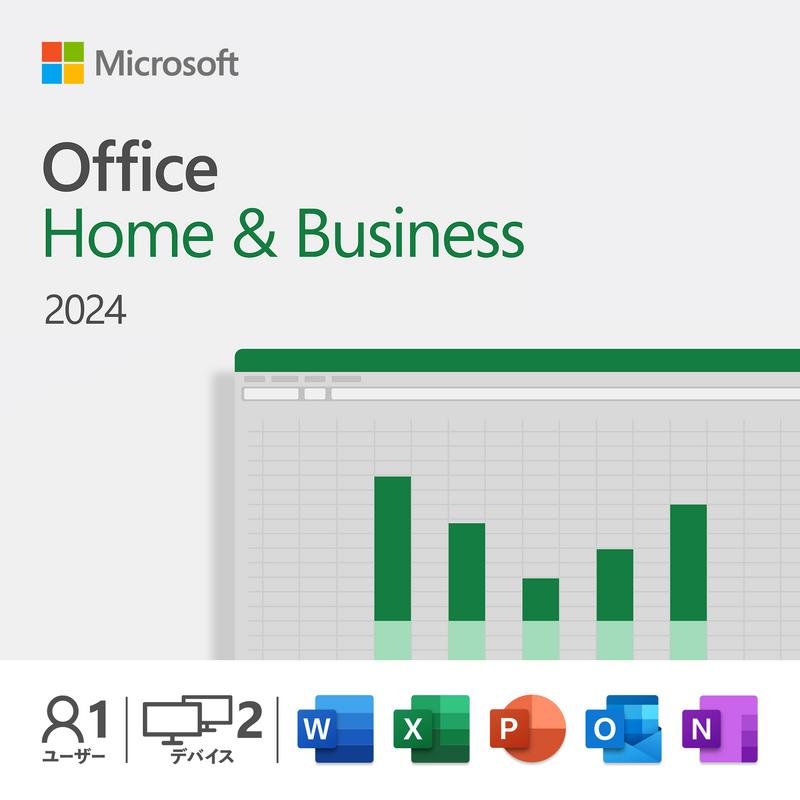
追加費用が不要な買い切り版オフィス「Office Home & Business 2024」を利用したい場合は、次の手順をご参考ください。
ポイントは、パソコンの初期セットアップ時に「継続請求(支払方法)」を登録しない!という点です。
1. PC(Windows11)の初期設定
購入したパソコンを起動したら、インターネットへ接続しMicrosoftアカウントでログインします。
Office 2024 や Microsoft 365 のインストールに必要なマイクロソフトアカウントを無料で作成する方法
初期設定を進め、「お使いのデバイスには、24か月間のMicrosoft 365 サブスクリプションが無料で付属しています」の画面が表示されたら「続ける」を選択します。
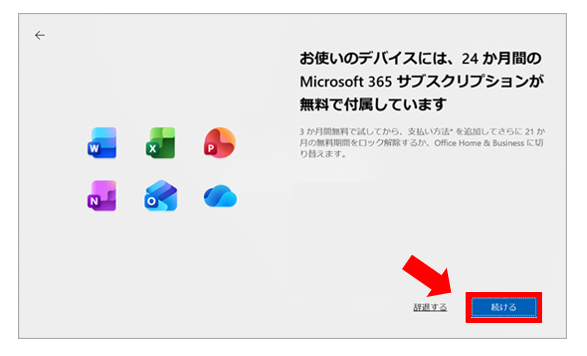
「継続請求をオンにして、全24か月を無料でアクティブ化します。」の画面が表示されたら、継続請求を「オフ」に切り替えて「次へ」を選択します。
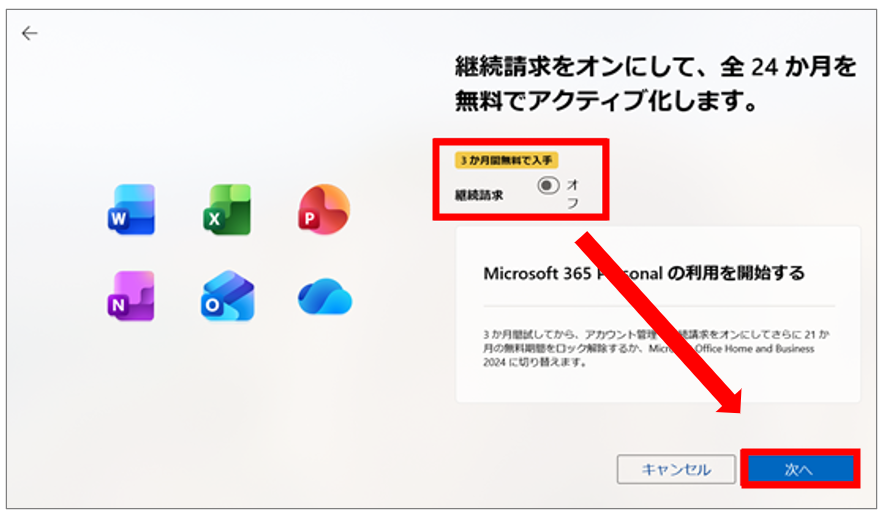
「すべて完了しました!」の画面が表示されたら、製品名「Microsoft 365 Personal」を確認して「次へ」を選択します。※3か月はMicrosoft 365 Personal を利用する必要があります。
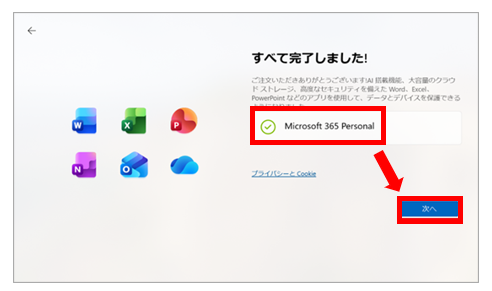
初期セットアップを完了し、Microsoft 365 Personal の利用を開始します。
2. Microsoft 365 Personalの起動方法
「Windowsマーク」を選択し「すべてのアプリ」を選択します。
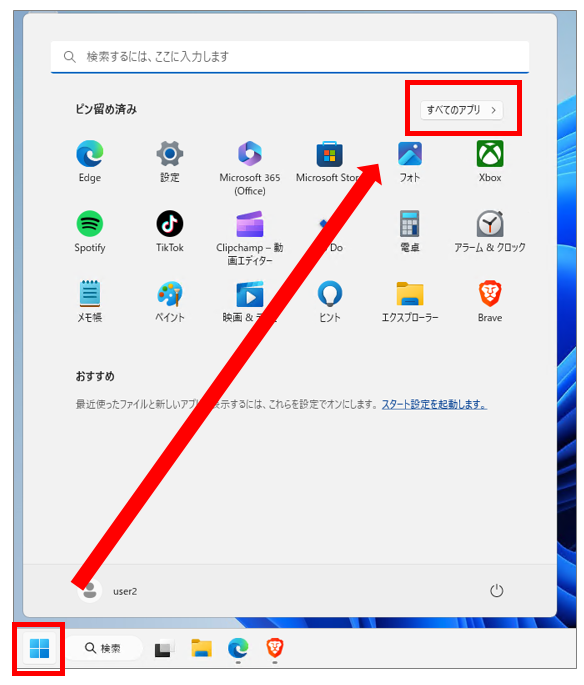
ExcelやWord、PowerPointなどインストールした Microsoft 365 Personal のOfficeアプリを実行します。
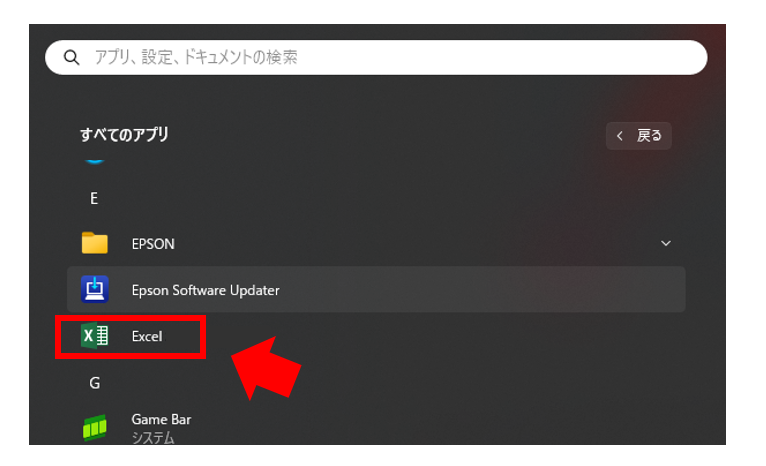
「Officeを利用できます」の画面表示されたら、「はじめに」を選択します。
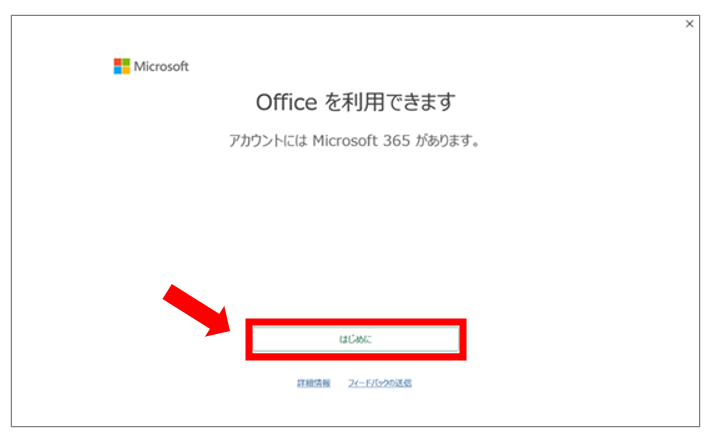
「ライセンス契約に同意します」と画面が表示されたら「同意する」を選択し、画面の指示に従って進めます。
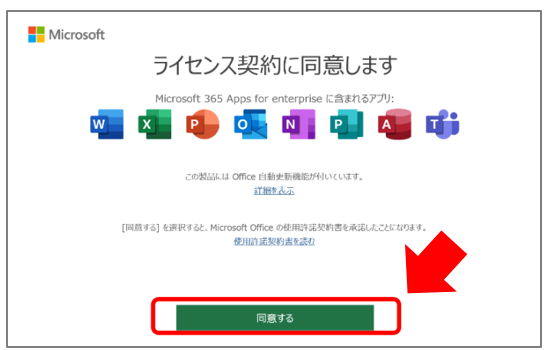
ExcelやWordなどOfficeの初期設定が完了したら、「ファイル」→「アカウント」よりライセンスが認証されていることを確認します。
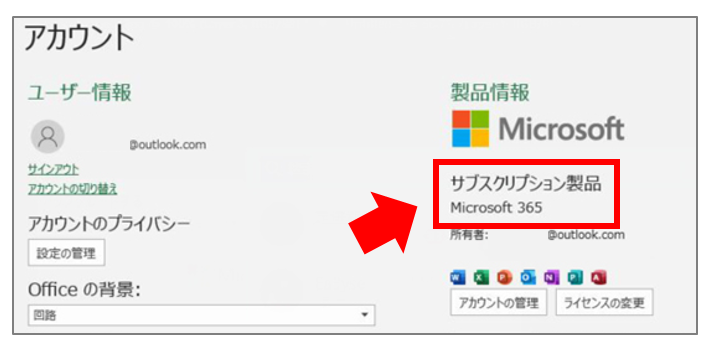
以上で、Microsoft 365 Personal のインストールは完了です。
Office 2024 や Microsoft 365 のショートカットアイコンを デスクトップに作成する方法
3. Microsoft 365 Personal 体験版の利用(3か月間)
Microsoft 365 Personalの利用を開始して3か月間、WordやExcelなどを利用すると画面上部に表示される「アクティベート(支払方法の登録)」のメッセージは「今はやめておく」を選択して使い続けます。
メッセージの一例
アクティベーションしましょう AI含む最新機能のOfficeアプリと1TBのOneDriveが使えるMicrosoft365Personal2年分(42,600円相当)に切り替えましょう
「アクティベートしましょう」
「今はやめておく」
4. Microsoft 365 Personal の利用より3か月後
Microsoft 365 Personal を3か月間利用すると、WordやExcel等の画面上部に「Office Home & Business 2024を今すぐ無償で要求してください」とメッセージが表示されます。
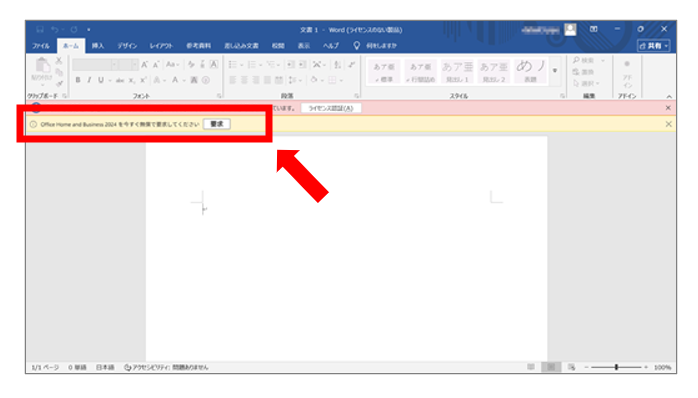
Office Home & Business 2024 の製品ページより、無料を確認して「入手する」を選択します。
※PCセットアップ時に登録したMicrosoftアカウントでログインします。
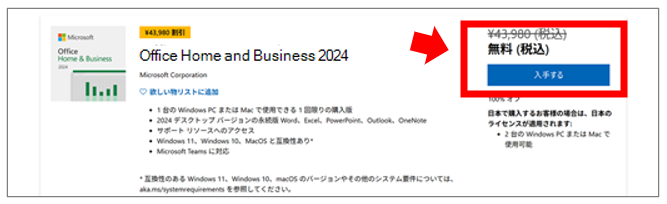
購入ページが表示されたら「Office Home & Business 2024」が「0円」になっていることを確認して「注文手続きへ進む」を選択します。
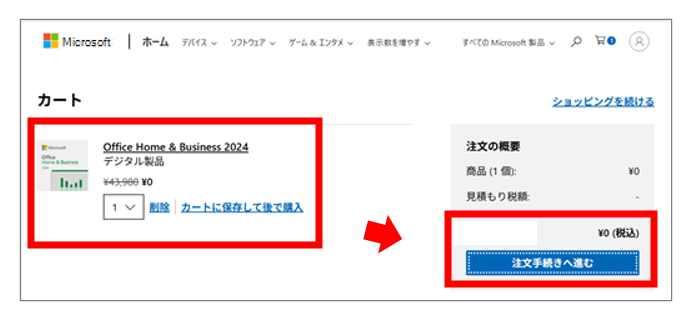
再度内容を確認して「注文を確定する」を選択します。
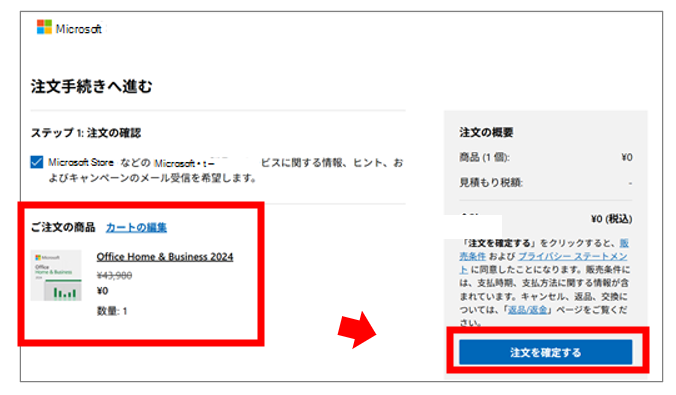
「ご注文ありがとうございます」の画面が開いたら「今すぐ使用」を選択します。
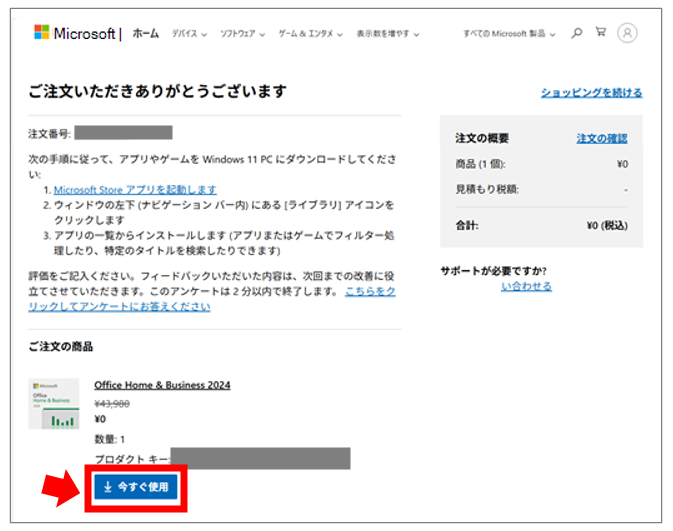
「Microsoft製品の使用を開始する」の画面が表示されたら「始める」を選択します。
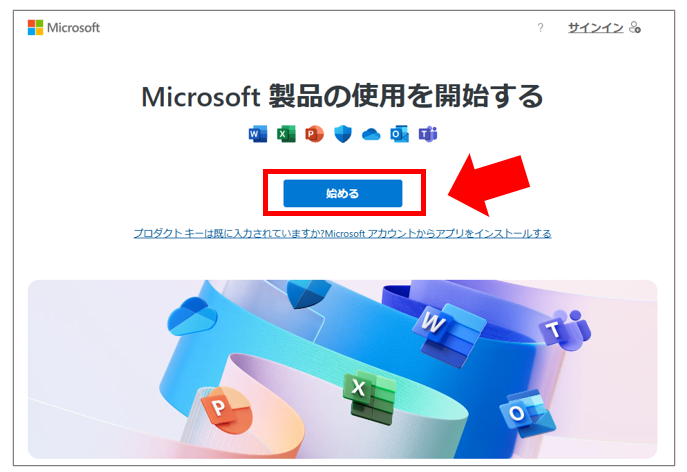
「プロダクトキーを使用する」のページが表示されたら、プロダクトキーがすでに入力されていることを確認して「利用」を選択します。
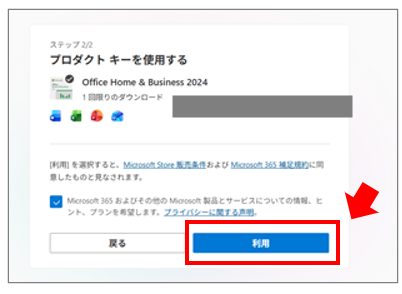
Microsoftアカウントの管理画面より、サブスクリプションに「Office Home & Business 2024」が登録されていることを確認します。
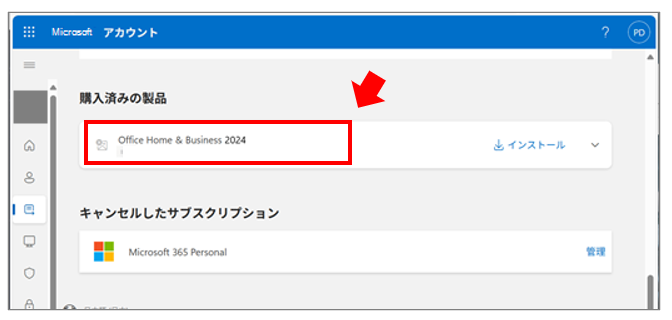
ExcelやWordなどOfficeアプリを起動します。
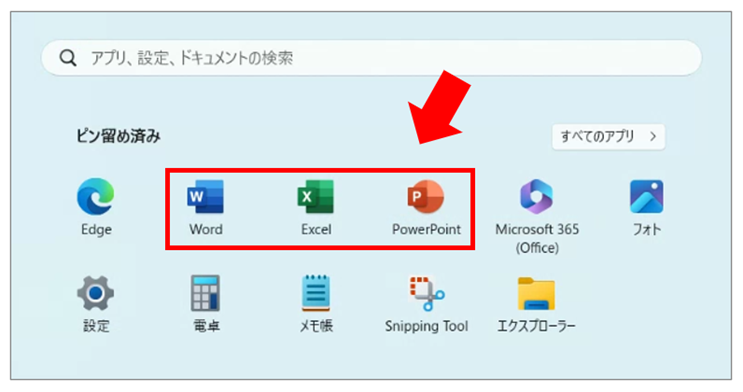
ライセンス契約に【同意】します。
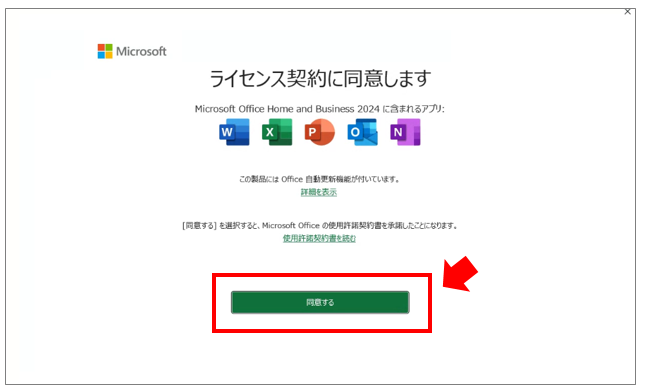
エクセルやワードなどのアプリに制限がないか確認します。
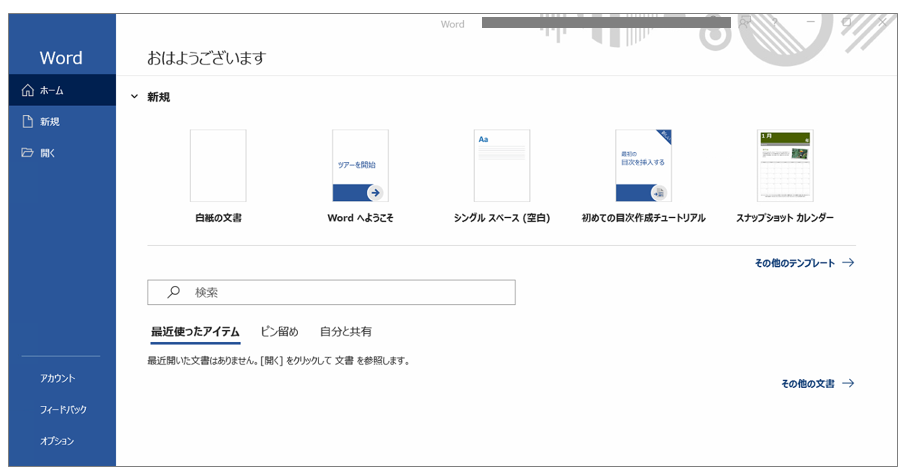
「ファイル」より「アカウント」を選択し、製品情報が「Office Home & Business 2024」へ切り替わっていることを確認します。
注意点
「Office Home & Business 2024」は、2029年10月9日にサポート終了が予定されています。サポート期間満了後はセキュリティ更新プログラムなど受け取れなくなる場合がありますので十分ご注意ください。
Office 2024 の延長サポート期限・終了はいつ?【オフィス満了】
Office付きパソコンの選び方完全ガイド!オフィス搭載PCのお得な買い方やおすすめモデルを徹底解説
24か月後に有料になる「Microsoft 365 Personal(24か月版)」の設定方法

常に最新版のオフィスやクラウドサービスを利用したい場合は「Microsoft 365 Personal」がオススメです。PCの初期設定時、もしくは3ヶ月以内に支払方法を登録することで24ヶ月無料で利用することが出来ます。
Microsoft 365 Personal の支払方法を登録すると、 24か月間満了後に有料プランへ移行しますのでご注意下さい。
Microsoft 365 Personal 1年版 を最安で更新する料金
1. PC(Windows11)の初期設定
購入したパソコンを起動したら、インターネットへ接続しMicrosoftアカウントでログインします。
Office 2024 や Microsoft 365 のインストールに必要なマイクロソフトアカウントを無料で作成する方法
初期設定を進め、「お使いのデバイスには、24か月間のMicrosoft 365 サブスクリプションが無料で付属しています」の画面が表示されたら「続ける」を選択します。
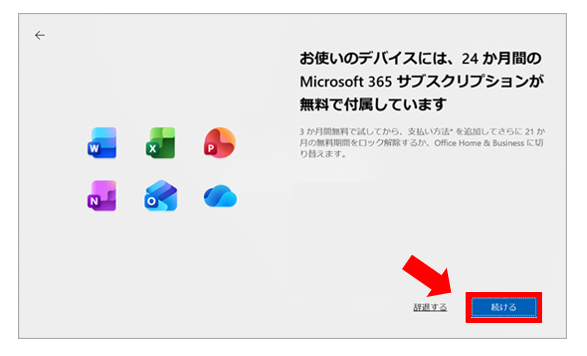
「継続請求をオンにして、全24か月を無料でアクティブ化します。」の画面が表示されたら、継続請求を「オン」、「支払方法の追加」を選択しクレジットカード情報を登録し「次へ」を選択します。
継続請求の支払い方法を入力すると「Office Home & Business 2024」に切り替えることができなくなります。また、24ヶ月の無料期間が満了すると自動的に12ヶ月の有料プランへ切り替わりますので注意して選択しましょう。
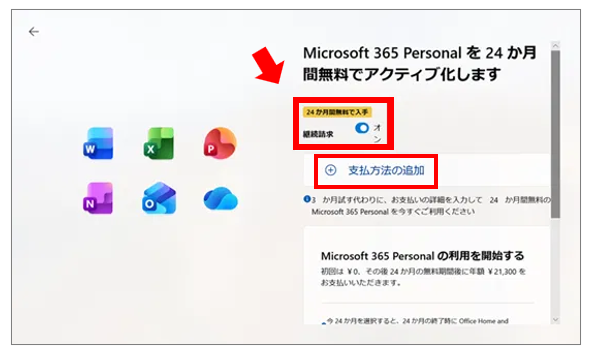
「すべて完了しました!」の画面が表示されたら、製品名「Microsoft 365 Personal」を確認して「次へ」を選択します。
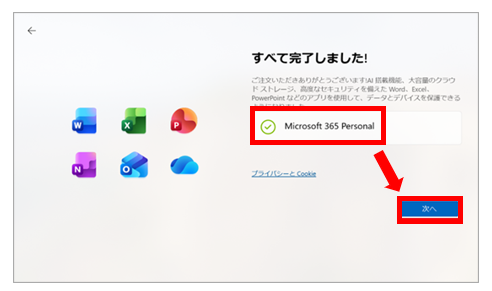
初期セットアップを完了し、Microsoft 365 Personal の利用を開始します。
2. Microsoft 365 Personal の起動方法
「Windowsマーク」を選択し「すべてのアプリ」を選択します。
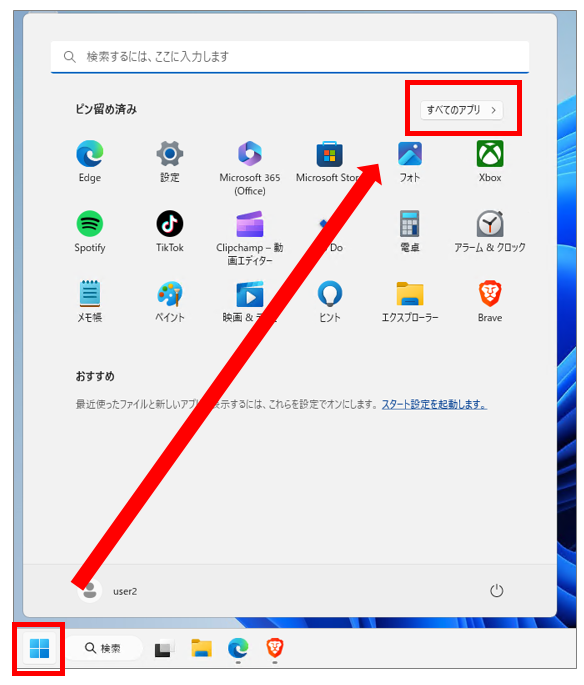
ExcelやWord、PowerPointなどインストールした Microsoft 365 Personal のOfficeアプリを実行します。
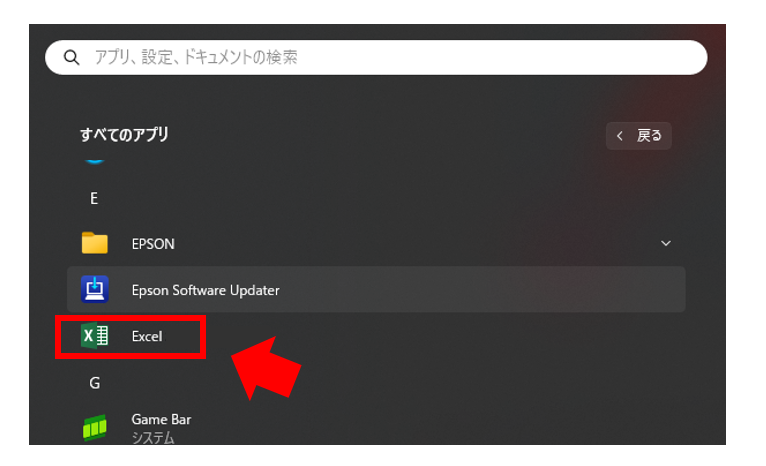
「Officeを利用できます」の画面表示されたら、「はじめに」を選択します。
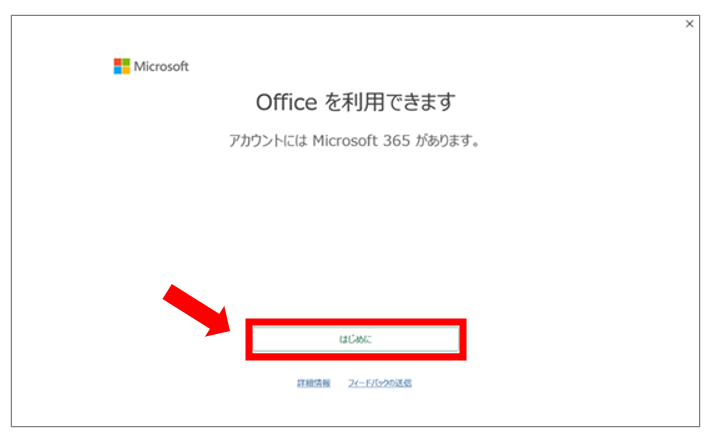
「ライセンス契約に同意します」と画面が表示されたら「同意する」を選択し、画面の指示に従って進めます。
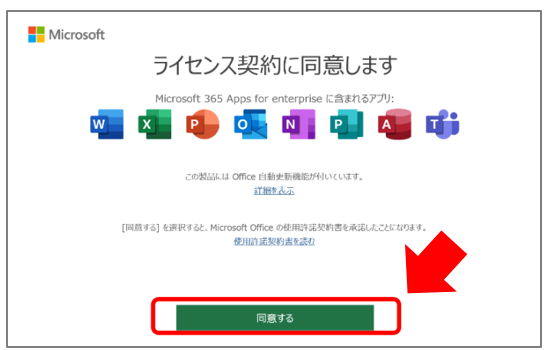
ExcelやWordなどOfficeの初期設定が完了したら、「ファイル」→「アカウント」よりライセンスが認証されていることを確認します。
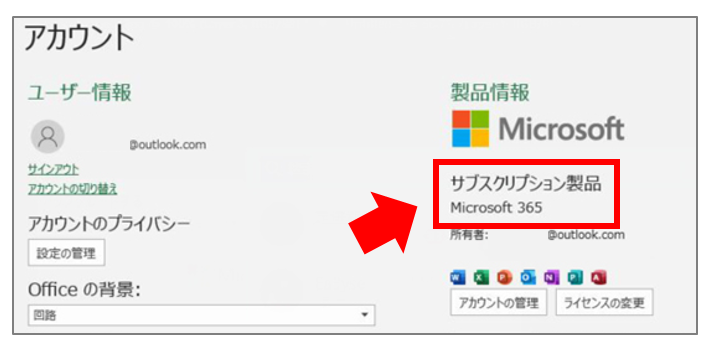
以上で、Microsoft 365 Personal のインストールは完了です。
Office 2024 や Microsoft 365 のショートカットアイコンを デスクトップに作成する方法
別々で買うなら、買い切り型 Office Home 2024
買い切り版Officeは、1度購入すれば永続的にオフィスを利用でき長期的には安価に購入できます。
Microsoft 365 と Office 2024 の選び方と違い【どっちがいいの?】
プランの違い
| 比較 | Office Home 2024 | Office Home & Business 2024 | Microsoft 365 Personal |
|---|---|---|---|
| 購入方法 | 買い切り(永続ライセンス) | サブスク型 | |
| 製品 イメージ | 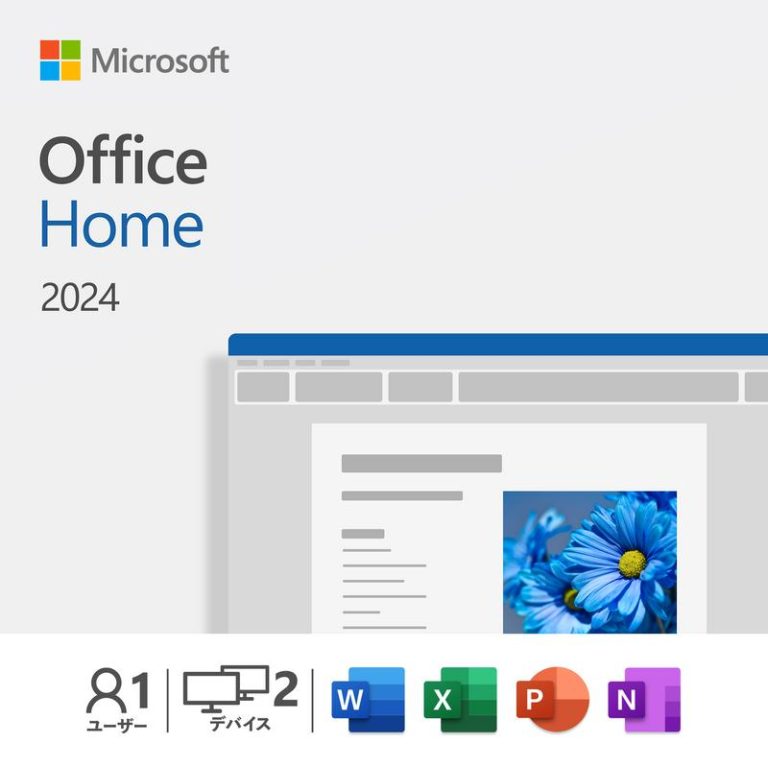 |  |  |
| 参考価格 | ¥31,023 | ¥39,582 | \20,336/年間 |
| ポイント | 買い切り型 Outlookなし | 買い切り型 Outlookあり | OneDrive1TB Officeあり |
| Office インストール | 〇 | 〇 | 〇 |
| ユーザー数 | 1ユーザー(1アカウント) | ||
| インストール可能台数 | 2台 | 無制限 | |
| 利用期間 | 無制限(サポート期限:2029/10/9) | 年間更新 | |
| 機能更新 | なし(セキュリティ更新のみ) | 〇 | |
| Windows | 〇 | 〇 | 〇 |
| Mac | 〇 | 〇 | 〇 |
| iOS/Android | × | × | 〇 |
| OneDrive | × | × | 1TB |
| Word | 〇 | 〇 | 〇 |
| Excel | 〇 | 〇 | 〇 |
| PowerPoint | 〇 | 〇 | 〇 |
| Outlook | × | 〇 | 〇 |
| Access | × | × | 〇 ※Windowsのみ |
Office Home & Business 2024
Office Home & Business 2024 を最安買い切りで購入する方法
まとめ
「Microsoft 365 Personal(24か月版)/Office Home & Business 2024 オプション付」は、サブスク型と買い切り型の両方に対応できる柔軟なOffice搭載モデルのパソコンです。
新しいWindows 11 PCを購入する際は、単に「Office付き」と書かれているかどうかだけでなく「Microsoft 365 Personal(24か月版)/ Office 2024オプション付」を選択することで用途に合わせたオフィスを検討できるでしょう。
Office付きパソコンの選び方完全ガイド!オフィス搭載PCのお得な買い方やおすすめモデルを徹底解説